Doelaccounts gebruiken
Laatst bijgewerkt: april 3, 2024
Beschikbaar met elk van de volgende abonnementen, behalve waar vermeld:
|
|
|
|
Als je een accountgebaseerde marketingstrategie hebt, is je indexpagina voor doelaccounts het commandocentrum voor marketing- en verkoopteams om de voortgang van accounts te volgen. Hiermee kunt u bijhouden aan welke accounts u of uw team wilt werken en snel door deze accounts filteren om de volgende stappen te identificeren.
De eerste keer dat je het opent, moet je het instellen door een paar doelaccounts te selecteren die je op de indexpagina wilt bekijken. Je kunt later altijd meer doelaccounts toevoegen.
Doelaccounts toevoegen
Wanneer u een doelaccount toevoegt, kunt u de gegevens van de bedrijven controleren en analyseren op uw indexpagina met doelaccounts. Je kunt bedrijven in bulk markeren als doelaccounts door de eigenschap Doelaccount bij te werken van de bedrijfsrecords op de bedrijfindexpagina, via een bedrijfsimport of via een bedrijfsworkflow naar Waar.
Anders kun je dit handmatig doen op je indexpagina voor doelrekeningen. Om handmatig doelrekeningen toe te voegen:
- Ga in je HubSpot-account naar CRM > Bedrijven en klik vervolgens op Doelaccounts zien.
- Klik rechtsboven op Doelaccounts kiezen.
- Zoek in het rechterpaneel naar een bedrijf dat u wilt targeten en schakel het selectievakje voor het bedrijf in. U kunt zoveel bedrijven selecteren als u wilt.
Let op: deze bedrijven moeten zijn aangemaakt voordat je ze kunt selecteren als doelaccounts.
- Als je klaar bent, klik je op Doelaccounts kiezen. De geselecteerde accounts worden toegevoegd aan je overzicht. Deze bedrijfsrecords hebben nu de eigenschap Doelrekening de waarde Waar.
Als je in de toekomst een doelaccount wilt verwijderen, werk je de eigenschap Doelaccount bij naar Onwaar in hun record, op de relevante indexpagina's, via een import of via een workflow.
De statistieken van doelaccounts bekijken
Zodra je je doelaccounts hebt toegevoegd, kun je bovenaan de indexpagina voor doelaccounts statistieken op hoog niveau bekijken.
- Doelaccounts: het aantal doelaccounts dat je HubSpot-account heeft.
- Accounts met open deals: het aantal doelaccounts dat is gekoppeld aan deals die zich niet in de fasen closed-won of closed-lost deal bevinden.
- Open dealwaarde: de som van de Amount propertywaarden in de open deals die zijn gekoppeld aan uw doelaccounts.
- Ontbrekende kopersrol: het aantal doelaccounts waarbij alle gekoppelde contactpersonen geen waarde hebben in hun eigenschapKopersrol. Zodra een gekoppelde contactpersoon een kopersrol heeft, wordt de doelaccount niet geteld.
- Ontbrekende beslissers: het aantal doelaccounts waarvan geen van de gekoppelde contactpersonen de waarde Beslisser heeft in hun eigenschapKopen rol.
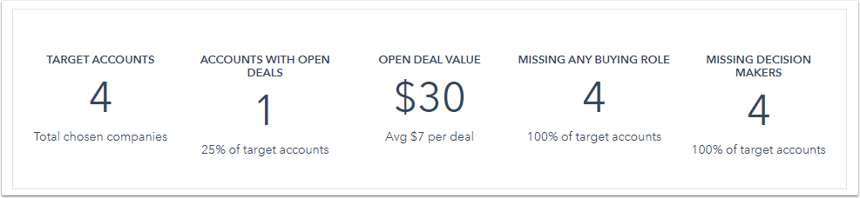
In de tabel kun je het volgende bekijken:
- Contactpersonen: het aantal contactpersonen dat aan de doelaccount is gekoppeld.
- Open deals: het aantal deals dat is gekoppeld aan de doelaccount die zich niet in de fasen Gesloten-winst of Gesloten-verloren deal bevinden.
- Open dealwaarde: de som van de Amount propertywaarden in de open deals die zijn gekoppeld aan uw doelaccounts.
- Laatste contact: de periode sinds een gebruiker in je HubSpot-account voor het laatst contact heeft gehad met een contactpersoon die is gekoppeld aan het doelaccount. Dit zijn activiteiten die zijn geïnitieerd door de HubSpot-gebruiker, inclusief 1:1 e-mails verzonden door een HubSpot-gebruiker, gesprekken en vergaderingen.
- Laatste contact: de periode sinds een contactpersoon gekoppeld aan het doelaccount een contact met uw bedrijf is aangegaan. Dit zijn verkoopactiviteiten die over het algemeen zijn geïnitieerd door de contactpersoon, zoals het indienen van een formulier, het bekijken van een document dat is gedeeld via de documententool en het bekijken van uw website.
- Gepland: de volgende geplande activiteit die is gekoppeld aan de doelaccount. Dit omvat geplande vergaderingen, taken en opeenvolgende e-mails.
Let op: als je de privacy-instellingen voor gegevens hebt ingeschakeld in je account, bevat de kolom Laatste betrokkenheid geen betrokkenheid van contactpersonen waarvoor geen rechtsgrondslag is om hun gegevens te verwerken.
Potentiële accounts identificeren
U kunt potentiële accounts identificeren op de indexpagina voor doelaccounts:
- Klik in het linker zijbalkmenu op Prospects om potentiële prospects te bekijken.
- Klik in het menu aan de linkerkant op Aanbevelingen om de aanbevolen accounts van HubSpot te bekijken op basis van de gegevens in je HubSpot-account.
- Beweeg de muis over een aanbevolen account en klik op Kies als doelaccount om deze als doelaccount toe te voegen.
- Klik op Negeren om de aanbeveling te verwijderen.
Je kunt ook potentiële accounts identificeren in je bedrijfsrecords door een scoringseigenschap te maken voor je bedrijven of een workflow die je helpt om geschikte bedrijven te markeren als doelaccounts op basis van de waarden van hun eigenschap.
Uw doelaccounts filteren en bekijken
- Ga in je HubSpot-account naar CRM > Bedrijven en klik vervolgens op Doelaccounts zien.
- Klik boven aan de pagina op de vervolgkeuzemenu's Alle eigenaren of Teams selecteren om de doelaccounts te filteren op een specifieke bedrijfseigenaar of een specifiek team.
- Klik in het menu aan de linkerkant op een categorie om de doelaccounts te filteren voor een beter overzicht:
- Alle: dit geeft al uw doelaccounts weer.
- Geen openstaande taken: dit geeft alle doelaccounts weer die geen openstaande taken hebben die moeten worden voltooid.
- Geen geregistreerde gesprekken: dit geeft alle doelaccounts weer die nog nooit een gesprek hebben gevoerd.
- Geen vergaderingen: dit geeft alle doelaccounts weer die nog nooit een vergadering hebben gehad.
- Geen open deals: dit geeft alle doelaccounts weer zonder open deals (d.w.z. deals die niet zijn gesloten-verloren of gewonnen). Meer informatie over dealpijplijnen.
- Geen beslisser: hier worden alle doelaccounts weergegeven die niet zijn gekoppeld aan een contactpersoon met de eigenschap Buying role met de waarde Decision maker.
- Blokkeerders: dit geeft alle doelaccounts weer die zijn gekoppeld aan contactpersonen waarvan de eigenschapwaarde van de kooprol Blokkeerder is.
Het overzicht van een doelaccount bekijken
Alle gebruikers kunnen het Accountoverzicht op hoog niveau bekijken in het rechterpaneel van een bedrijfsrecord. Als je een gebruiker bent met een Sales Hub Professional of Enterprise-vestiging, heb je toegang tot het volledige Accountoverzicht.
- Ga in je HubSpot-account naar CRM > Bedrijven en klik vervolgens op Doelaccounts zien.
- Als u geen Sales Hub Professional of Enterprise-vestiging hebt, klikt u op de naam om in een nieuw tabblad naar de bedrijfsgegevens te worden geleid.
- Als u een Sales Hub Professional of Enterprise-vestiging hebt, klikt u op de naam om het Accountoverzicht in het rechterpaneel te bekijken. Dit omvat:
- activiteiten die aan het bedrijf zijngekoppeld;
- gekoppelde contactpersonen voor wie het bedrijf hun primaire bedrijfsassociatie is;
Let op: als er een discrepantie is tussen het aantal contactpersonen dat wordt weergegeven op de indexpagina voor doelaccounts en het Accountoverzicht van een bedrijf, komt dat omdat de kolom Contactpersonen alle gekoppelde contactpersonen weergeeft, terwijl het paneel Accountoverzicht alleen contactpersonen weergeeft als het bedrijf is ingesteld als hun primaire bedrijf.
-
- interne belanghebbenden, dit zijn HubSpot gebruikers die activiteiten hebben aangemaakt of er deel van hebben uitgemaakt die zijn gekoppeld aan het bedrijf;
- deals die zijn gekoppeld aan het bedrijf; en
- getrackte paginaweergaven van gekoppelde contactpersonen.
Werken met een doelaccount
- Om met een doelaccount te werken, ga je met de muis over het doelaccount en klik je op het vervolgkeuzemenu Acties:
- Taak aanmaken: selecteer deze optie om een taak aan te maken voor de doelaccount in zijn bedrijfsrecord in een nieuw tabblad.
- Notitie maken: selecteer deze optie om een notitie te maken voor de doelaccount in zijn bedrijfsrecord in een nieuw tabblad.
- Bedrijfsgegevens bekijken: selecteer deze optie om de bedrijfsgegevens in een nieuw tabblad te openen.
- Account verwijderen: selecteer deze optie om het bedrijf als doelaccount te verwijderen. Klik in het dialoogvenster op Verwijderen om te bevestigen.
